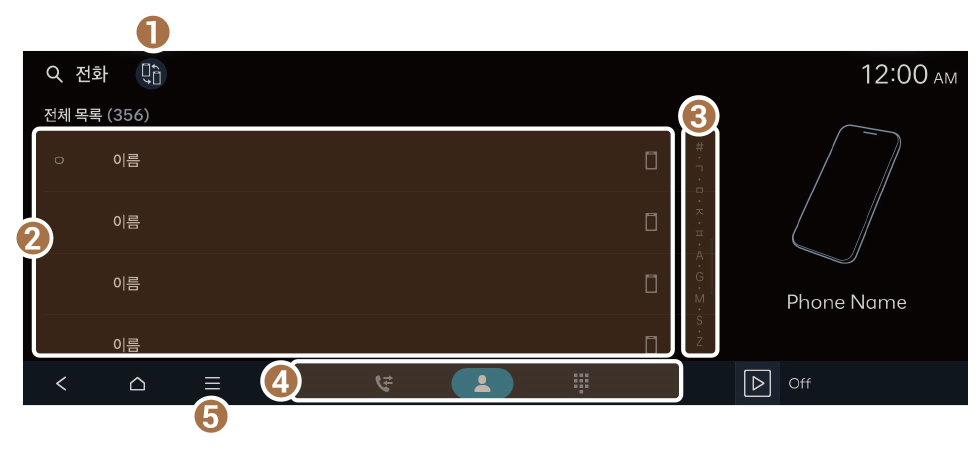연락처를 사용해 전화 걸기
휴대 전화에 저장된 연락처가 다운로드되며, 시스템 화면에서 연락처를 선택해 전화를 걸 수 있습니다.
- 홈 화면에서 전화를 누르세요.
- 스티어링 휠에서 통화 버튼을 누르세요.
- 전화 화면의 하단 탭에서
 을 누르세요.
을 누르세요.
- 원하는 연락처를 누르세요.
- 화면에서
 을 누르거나, 조작 패널에서 [SEARCH] 버튼을 눌러 검색어를 입력하고 실행할 항목을 선택하세요.
을 누르거나, 조작 패널에서 [SEARCH] 버튼을 눌러 검색어를 입력하고 실행할 항목을 선택하세요.
- 휴대 전화와 SIM 카드에 저장된 연락처가 동시에 다운로드됩니다. 단, 일부 휴대 전화의 경우 SIM 카드에 저장된 연락처가 다운로드되지 않을 수 있습니다.
- 휴대 전화의 연락처에 단축번호를 설정했다면 키패드에서 해당 단축번호를 길게 눌러 지정된 번호로 전화를 걸 수 있습니다. 휴대 전화에 따라 단축번호 기능을 지원하지 않을 수 있습니다.
- 휴대 전화에서 다운로드를 허용하지 않으면 연락처를 다운로드할 수 없습니다. 휴대 전화에 따라 다운로드 실행 시 휴대 전화의 승인이 필요할 수 있습니다. 다운로드가 정상적으로 진행되지 않으면 휴대 전화의 화면 상태나 설정을 확인하세요.
- 휴대 전화 기종이나 동작 상태에 따라 연락처 다운로드 시간이 길어질 수 있습니다.
- 연락처를 새로 다운로드하면 기존 데이터는 삭제됩니다.
- 다운로드한 연락처는 시스템에서 편집하거나 삭제할 수 없습니다.
- 다른 휴대 전화를 새로 연결하는 경우, 기존 전화에서 다운로드한 연락처는 화면에 표시되지 않지만 등록된 기기를 삭제하기 전까지 시스템에 보관됩니다.
연락처 목록 화면
- 다른 등록된 블루투스 기기를 연결할 수 있습니다.
- 시스템에 다운로드된 연락처 목록이 표시됩니다.
- 색인을 선택해 연락처를 빠르게 검색할 수 있습니다.
- 전화 모드를 변경할 수 있습니다.
- 메뉴 목록을 표시합니다.
- 프라이버시 모드: 개인 정보 보호를 위해 프라이버시 모드를 실행합니다. 이 모드를 실행하면 휴대 전화에서 다운로드한 데이터가 표시되지 않습니다.
- 다운로드: 연결된 휴대 전화에서 연락처 목록을 다운로드할 수 있습니다.
- 기기 변경: 다른 등록된 블루투스 기기를 연결할 수 있습니다.
- 기기 연결 설정: 블루투스 설정을 변경할 수 있습니다.
- 웹 매뉴얼: 휴대폰으로 QR 코드를 스캔하면 사용 설명서를 볼 수 있습니다.
 을 누르세요.
을 누르세요. 을 누르거나, 조작 패널에서 [SEARCH] 버튼을 눌러 검색어를 입력하고 실행할 항목을 선택하세요.
을 누르거나, 조작 패널에서 [SEARCH] 버튼을 눌러 검색어를 입력하고 실행할 항목을 선택하세요.